Como desinstalar Lightening Media Player
AdwareTambém conhecido como: Anúncios por Lightening Media Player
Faça uma verificação gratuita e verifique se o seu computador está infectado.
REMOVER AGORAPara usar a versão completa do produto, precisa de comprar uma licença para Combo Cleaner. 7 dias limitados para teste grátis disponível. O Combo Cleaner pertence e é operado por RCS LT, a empresa-mãe de PCRisk.
Instruções de remoção de Lightening Media Player
O que é Lightening Media Player?
Como o próprio nome sugere, Lightening Media Player é supostamente um reprodutor de média, no entanto, este programa é distribuído incluindo-o nas configurações de instalação de outro software. Normalmente, as pessoas descarregam e instalam estes programas sem querer. Por este motivo, o Lightening Media Player é classificado como uma aplicação potencialmente indesejada (API). Este programa também pode funcionar como adware, alimentando os utilizadores com anúncios intrusivos.
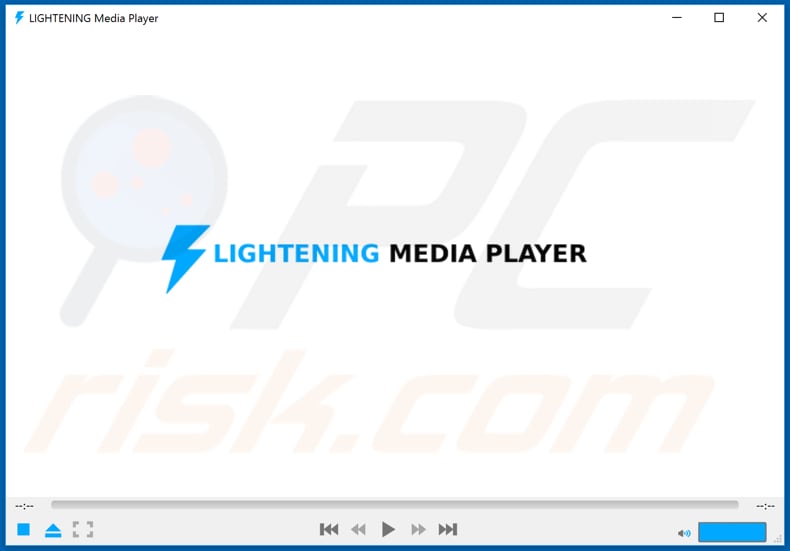
Na maioria dos casos, o software do tipo adware exibe anúncios intrusivos. Por exemplo, cupões, banners, pesquisas, os anúncios pop-up e assim por diante. As pessoas que clicam ngeralmente acedem a vários sites não confiáveis ou causam descarregamentos ou até instalações indesejados, sem querer. Os anúncios deste tipo às vezes executam scripts que descarregam e instalam software indesejado. Note que o adware também pode registar dados de navegação. Por exemplo, endereços IP, geolocalização, consultas de pesquisa inseridas, endereços de sites visitados e assim por diante. Os desenvolvedores geralmente partilham os detalhes com terceiros (potencialmente criminosos cibernéticos) que fazem mau uso de dados privados para gerar rendimento. Algumas aplicações do tipo adware recolhem informações pessoais e confidenciais. Em qualquer caso, é aconselhável desinstalar todos os adware e APIs imediatamente.
| Nome | Anúncios por Lightening Media Player |
| Tipo de Ameaça | Adware, anúncios indesejados, vírus pop-up |
| Funcionalidade Suposta | Este software é suposto de um media player. |
| Nomes de Detecção | Lista Completa de Detecções (VirusTotal) |
| Sintomas | Ver anúncios não originados dos sites que está a navegar. Anúncios pop-up intrusivos. Velocidade de navegação na Internet diminuída. |
| Métodos de Distribuição | Anúncios pop-up fraudulentos, instaladores de software grátis (agregação), instaladores de Flash Player falsos. |
| Danos | Diminuição do desempenho do computador, rastreio do navegador - problemas de privacidade, possíveis infecções de malware adicionais. |
| Remoção do Malware (Windows) |
Para eliminar possíveis infecções por malware, verifique o seu computador com software antivírus legítimo. Os nossos investigadores de segurança recomendam a utilização do Combo Cleaner. Descarregar Combo CleanerO verificador gratuito verifica se o seu computador está infectado. Para usar a versão completa do produto, precisa de comprar uma licença para Combo Cleaner. 7 dias limitados para teste grátis disponível. O Combo Cleaner pertence e é operado por RCS LT, a empresa-mãe de PCRisk. |
Outros exemplos de software categorizado como adware são Bookmark this Page, Pagefinder, e MessengerNow. Na maioria dos casos, os desenvolvedores de adware anunciam este software como supostamente útil, oferecendo vários recursos e assim por diante. Na verdade, os programas geralmente são inúteis e projetados apenas para ajudar os desenvolvedores a gerar rendimento, veiculando anúncios e recolhendo dados de navegação (e outros). Ter este adware instalado pode conduzir a descarregamentos/instalações indesejados, problemas com a segurança e privacidade da navegação e até mesmo roubo de identidade. Por essas razões, o adware nunca deve ser confiável. Remova todos os softwares deste tipo do sistema operativo e do navegador imediatamente.
Como é que Lightening Media Player foi instalado no meu computador?
O adware e outras APIs geralmente são descarregues e/ou instalados através de configurações de outro software. Este método de distribuição é conhecido como "agregação" e é usado para induzir as pessoas a descarregar/instalar software potencialmente indesejado com outros programas (geralmente gratuitos). Para conseguir isso, os desenvolvedores ocultam informações sobre aplicações incluídas adicionalmente nas configurações de descarregamento ou instalação, como "Personalizadas", "Avançadas", etc. Além disso, muitas pessoas deixam as configurações desmarcadas e inalteradas, concordando inadvertidamente em padrão com ofertas para descarregar e instalar APIs. Esses descarregamentos não intencionais também podem ser causados por cliques em anúncios fraudulentos (mencionados acima).
Como evitar a instalação de aplicações potencialmente indesejadas
Não use redes peer-to-peer, páginas não oficiais, descarregadores de terceiros, instaladores ou outras fontes/ferramentas semelhantes para descarregar ou instalar software (ou ficheiros). A melhor forma de fazer descarregamento de software é a usar sites oficiais e links diretos para descarregamento. Se uma configuração contiver configurações como "Personalizadas", "Avançadas", verifique-as cuidadosamente e recuse ofertas para descarregar ou instalar software indesejado. Não clique em anúncios intrusivos exibidos em páginas da web duvidosas, pois podem abrir sites não confiáveis ou causar descarregamentos/instalações indesejados. Se os anúncios indesejados aparecerem em todos os sites visitados ou o navegador abrir páginas da web duvidosas automaticamente, verifique se há extensões indesejadas, complementos e plug-ins instalados no navegador ou programas instalados no computador. Remova/desinstale-os imediatamente.
Screenshot do instalador oficial de Lightening Media Player:

Lightening Media Player incluído na configuração da instalação do outro software:
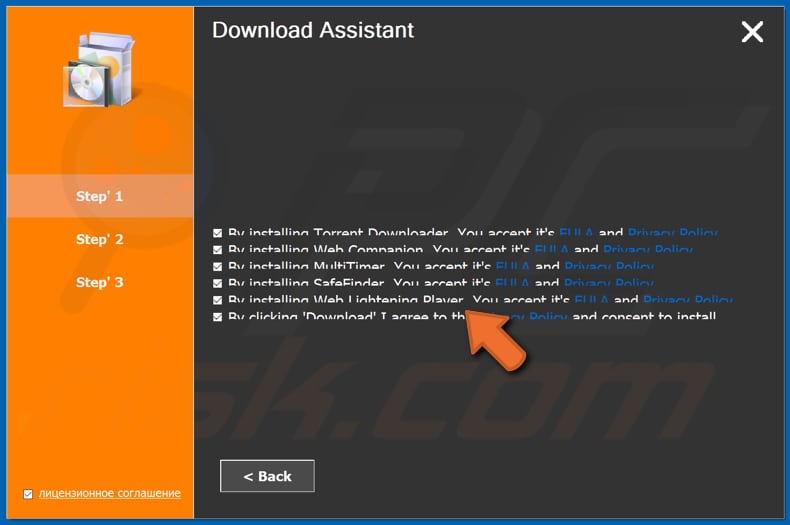
Website a promover o adware Lightening Media Player:
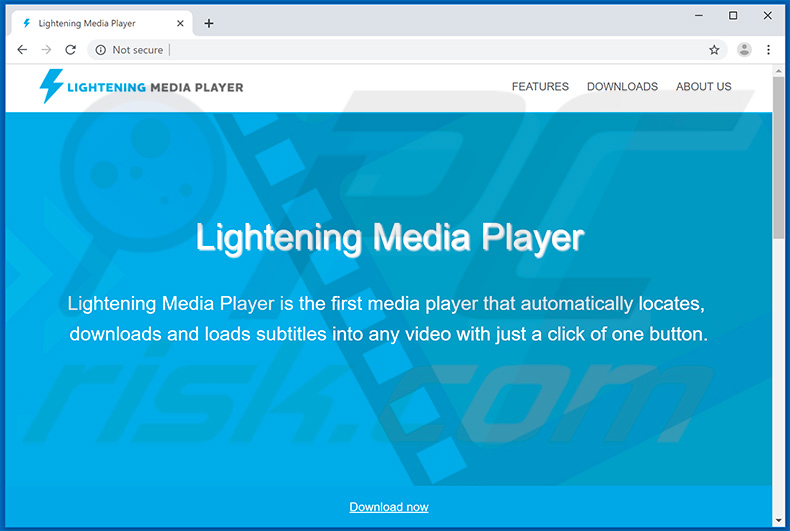
Remoção automática instantânea do malware:
A remoção manual de ameaças pode ser um processo moroso e complicado que requer conhecimentos informáticos avançados. O Combo Cleaner é uma ferramenta profissional de remoção automática do malware que é recomendada para se livrar do malware. Descarregue-a clicando no botão abaixo:
DESCARREGAR Combo CleanerAo descarregar qualquer software listado no nosso website, concorda com a nossa Política de Privacidade e Termos de Uso. Para usar a versão completa do produto, precisa de comprar uma licença para Combo Cleaner. 7 dias limitados para teste grátis disponível. O Combo Cleaner pertence e é operado por RCS LT, a empresa-mãe de PCRisk.
Menu rápido:
- O que é Lightening Media Player?
- PASSO 1. Desinstale a aplicação Lightening Media Player usando o Painel de Controlo.
- PASSO 2. Remova o adware Lightening Media Player do Internet Explorer.
- PASSO 3. Remova os anúncios Lightening Media Player do Google Chrome.
- PASSO 4. Remova 'Ads by Lightening Media Player' do Mozilla Firefox.
- PASSO 5. Remova a extensão Lightening Media Player do Safari.
- PASSO 6. Remova os plug-ins invasores do Microsoft Edge.
Remoção do adware Lightening Media Player:
Utilizadores Windows 10:

Clique com o botão direito do rato no canto inferior esquerdo do ecrã, seleccione Painel de Controlo no Menu de Acesso Rápido. Na janela aberta, escolha Desinstalar um Programa.
Utilizadores Windows 7:

Clique Início ("Logo Windows" no canto inferior esquerdo do seu ambiente de trabalho), escolha o Painel de Controlo. Localize Programas e clique em Desinstalar um programa.
Utilizadores macOS (OSX):

Clique Finder, na janela aberta selecione Aplicações. Arraste a app da pasta das Aplicações para a Reciclagem (localizado em Dock), e depois clique com o botão direito no botão da Reciclagem e selecione Esvaziar Reciclagem.
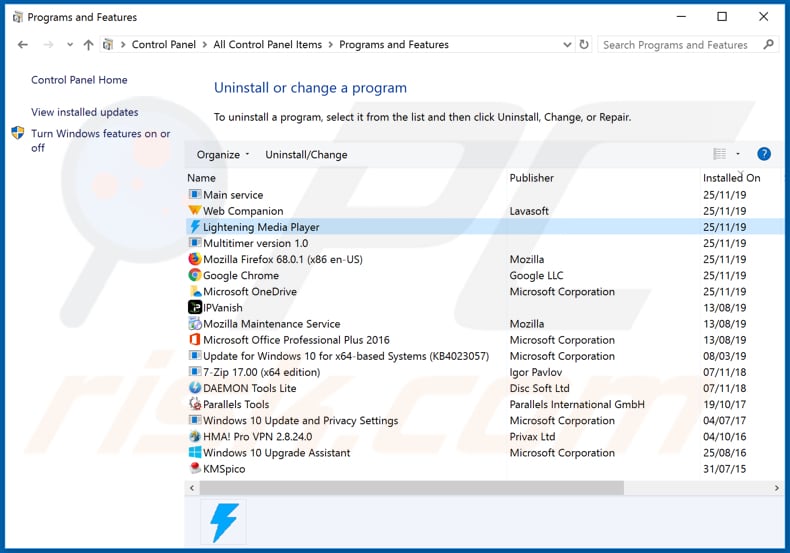
Na janela de desinstalação de programas, procure por "Lightening Media Player", selecione essa entrada e clique em "Desinstalar" ou "Remover".
Após desinstalar a aplicação potencialmente indesejada que causam os anúncios Lightening Media Player, faça uma verificação do seu computador por qualquer componente restante indesejado ou infecções por malware possível. Para fazer a verificação do seu computador, use o software de remoção de malware recomendado.
DESCARREGAR removedor de infeções por malware
Combo Cleaner faz uma verificação se o seu computador estiver infetado. Para usar a versão completa do produto, precisa de comprar uma licença para Combo Cleaner. 7 dias limitados para teste grátis disponível. O Combo Cleaner pertence e é operado por RCS LT, a empresa-mãe de PCRisk.
Remova o adware Lightening Media Player dos navegadores da Internet:
Na momento da pesquisa, o Lightening Media Player não instalou os seus plug-ins de navegador no Internet Explorer, Google Chrome, ou Mozilla Firefox, no entanto, foi agregado com outros adware. Por conseguinte, aconselha-se a remover todos os complementos potencialmente indesejados dos seus navegadores de Internet.
O vídeo demonstra como remover os add-ons do navegador potencialmente indesejados:
 Remova os complementos maliciosos do Internet Explorer:
Remova os complementos maliciosos do Internet Explorer:
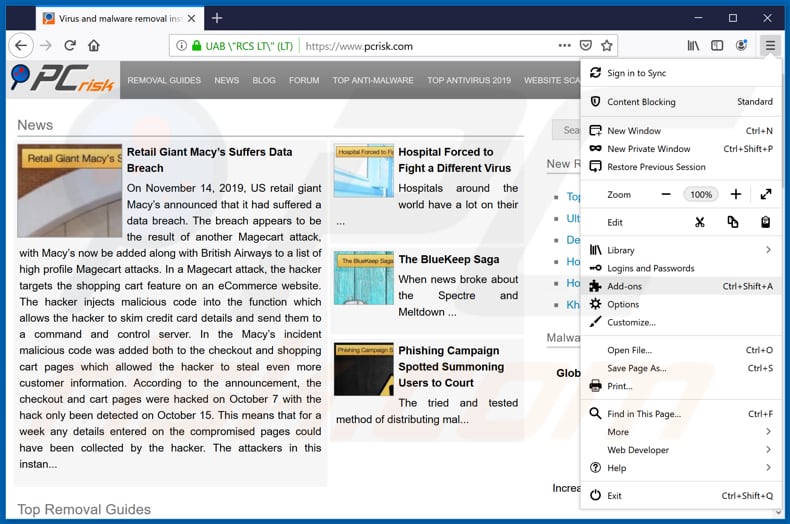
Clique no ícone de opções do Internet Explorer ![]() (no canto superior direito do Internet Explorer), selecione "Gerir Complementos". Procure as extensões de navegador suspeitas instaladas recentemente, selecione essas entradas e clique em "Remover".
(no canto superior direito do Internet Explorer), selecione "Gerir Complementos". Procure as extensões de navegador suspeitas instaladas recentemente, selecione essas entradas e clique em "Remover".
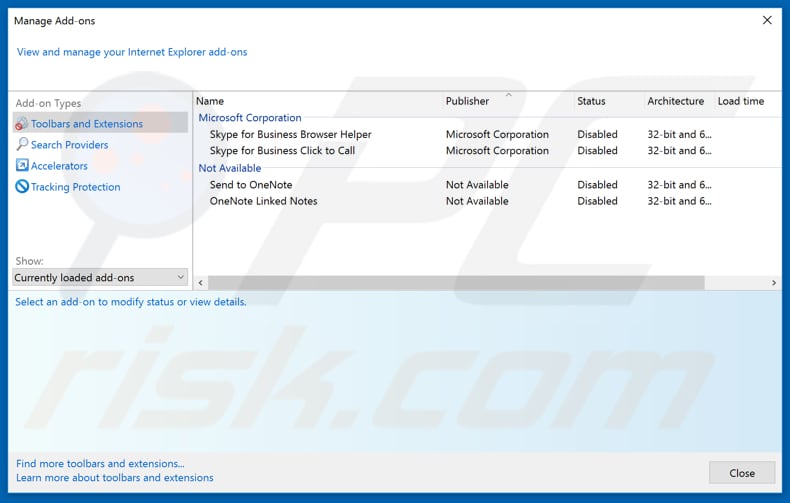
Método opcional:
Se continuar a ter problemas com a remoção do anúncios por lightening media player, pode repor as suas definições padrão do Internet Explorer.
Utilizadores Windows XP: Clique em Iniciar, clique em Executar, na janela aberta, digite inetcpl.cpl. Na janela aberta clique no separador Avançado, e depois clique em Repor.

Utilizadores Windows Vista e Windows 7: Clique no logo do Windows, na caixa de pesquisa iniciar, escreva inetcpl. cpl e clique em entrar. Na janela aberta clique no separador Avançado e depois clique em Repor.

Utilizadores Windows 8: Abra o Internet Explorer e clique no ícone da ferramenta. Selecione Opções da Internet.

Na janela aberta, selecione o separador Avançado.

Clique no botão Repor.

Confirme que pretende redefinir as configurações do Internet Explorer para padrão clicando no botão Repor.

 Remova as extensões maliciosas do Google Chrome:
Remova as extensões maliciosas do Google Chrome:
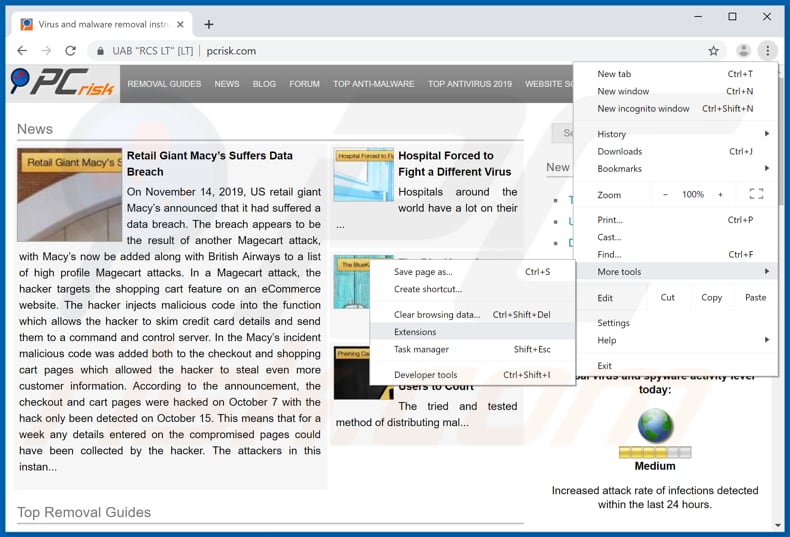
Clique no ícone do menu do Google Chrome icon ![]() (no canto superior direito do Google Chrome), selecione "Mais ferramentas" e clique em "Extensões". Localize todos os complementos de navegador suspeitos instalados recentemente e remova-os.
(no canto superior direito do Google Chrome), selecione "Mais ferramentas" e clique em "Extensões". Localize todos os complementos de navegador suspeitos instalados recentemente e remova-os.
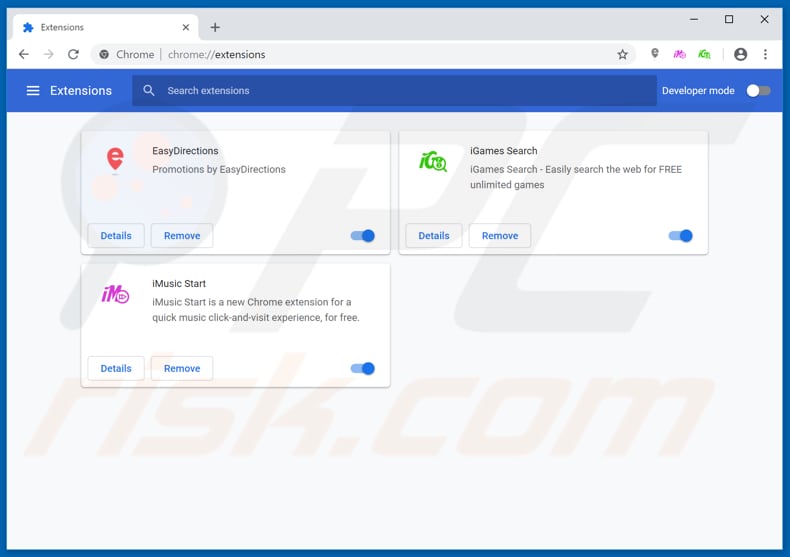
Método opcional:
Se continuar a ter problemas com a remoção do anúncios por lightening media player, reinicie as configurações do navegador do Google Chrome. Clique no Chrome menu icon ![]() (no canto superior direito do Google Chrome) e selecione Settings. Faça scroll para o fundo do ecrã. Clique em Advanced… link.
(no canto superior direito do Google Chrome) e selecione Settings. Faça scroll para o fundo do ecrã. Clique em Advanced… link.

Depois de descer para a parte de baixo do ecrã, clique no botão Reset (Restore settings to their original defaults).

Na janela aberta, confirme que deseja redefinir as configurações do Google Chrome para o padrão, clicando no botão Reset.

 Remova os plug-ins maliciosos do Mozilla Firefox:
Remova os plug-ins maliciosos do Mozilla Firefox:
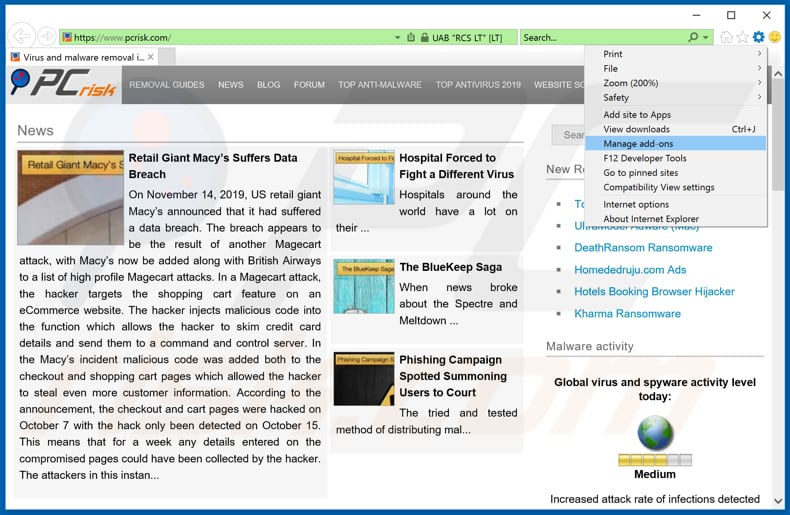
Clique no ícone de menu do Firefox ![]() (no canto superior direito da janela principal), selecione "Add-ons". Clique em "Extensões", na janela aberta, remova todos os plug-ins de navegador suspeitos instalados recentemente.
(no canto superior direito da janela principal), selecione "Add-ons". Clique em "Extensões", na janela aberta, remova todos os plug-ins de navegador suspeitos instalados recentemente.
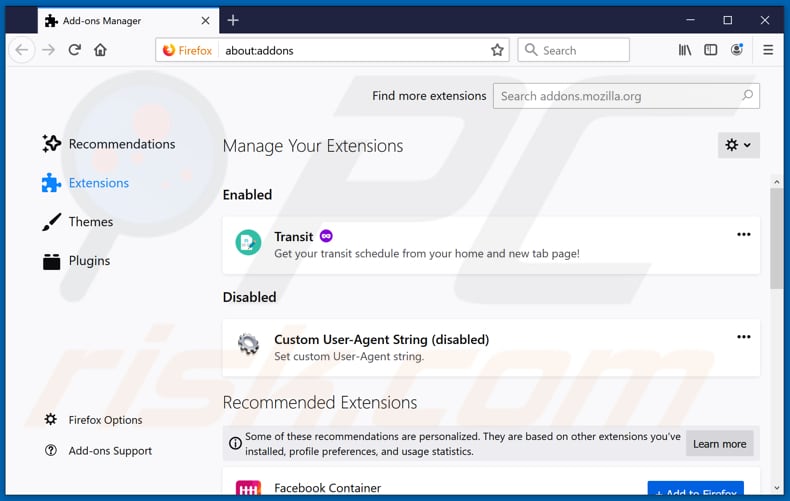
Método opcional:
Os utilizadores de computador que estão a ter problemas com a remoção dos anúncios por lightening media player, podem repor as suas definições do Mozilla Firefox. Abra o Mozilla Firefox, no canto superior direito da janela principal clique no menu Firefox ![]() , na caixa do menu suspenso escolha Menu de Ajuda Aberto e selecione o menu de ajuda firefox
, na caixa do menu suspenso escolha Menu de Ajuda Aberto e selecione o menu de ajuda firefox ![]() .
.

Selecione Informação de Soluções de Problemas.

Na janela aberta, clique no botão Repor Firefox.

Nas janelas abertas confirme que quer restaurar as suas configurações do Mozilla Firefox para padrão, clicando no botão Repor.

 Remova extensões fraudulentas do Safari:
Remova extensões fraudulentas do Safari:

Certifique-se de que o seu navegador Safari está ativo, clique no menu Safari, e selecione Preferências….

Na janela aberta clique em Extensões, localize qualquer extensão suspeita instalada, selecione-a e clique Desinstalar.
Método opcional:
Certifique-se de que o seu navegador Safari está ativo e clique no menu Safari. Do menu suspenso, selecione Limpar Histórico e Dados dos Sites.

Na janela aberta selecione histórico todo e clique no botão Limpar Histórico.

 Remova as extensões maliciosas do Microsoft Edge:
Remova as extensões maliciosas do Microsoft Edge:

Clique no ícone do menu Edge ![]() (chromium) (no canto superior direito do Microsoft Edge), selecione "Extensões". Localize todos os add-ons suspeitos de instalar recentemente e clique em "Remover" abaixo dos nomes.
(chromium) (no canto superior direito do Microsoft Edge), selecione "Extensões". Localize todos os add-ons suspeitos de instalar recentemente e clique em "Remover" abaixo dos nomes.

Método opcional:
Se continuar a ter problemas com a remoção do anúncios por lightening media player, redefina as configurações do navegador Microsoft Edge. Clique no ícone do menu Edge ![]() (chromium) (no canto superior direito do Microsoft Edge) e selecione Configurações.
(chromium) (no canto superior direito do Microsoft Edge) e selecione Configurações.

No menu de configurações aberto, selecione Redefinir configurações.

Selecione Restaurar configurações para os seus valores padrão. Na janela aberta, confirme que deseja redefinir as configurações do Microsoft Edge para o padrão, clicando no botão Redefinir.

- Se isso não ajudou, siga estas instruções alternativas, explicando como redefinir o navegador Microsoft Edge.
Resumo:
 Mais comumente, o adware ou aplicações potencialmente indesejadas infiltram-se nos navegadores de Internet do utilizadores através de descarregamentos de software gratuito. Note que a fonte mais segura para fazer o descarregamento do software gratuito é que é o website dos desenvolvedores. Para evitar a instalação deste adware, deve prestar muita atenção ao descarregar e instalar o software gratuito. Ao instalar o programa gratuito já descarregue escolha as opções de instalação personalizada ou avançada - esta etapa irá revelar todos as aplicações potencialmente indesejadas que estão a ser instaladas juntamente com o seu programa gratuito escolhido.
Mais comumente, o adware ou aplicações potencialmente indesejadas infiltram-se nos navegadores de Internet do utilizadores através de descarregamentos de software gratuito. Note que a fonte mais segura para fazer o descarregamento do software gratuito é que é o website dos desenvolvedores. Para evitar a instalação deste adware, deve prestar muita atenção ao descarregar e instalar o software gratuito. Ao instalar o programa gratuito já descarregue escolha as opções de instalação personalizada ou avançada - esta etapa irá revelar todos as aplicações potencialmente indesejadas que estão a ser instaladas juntamente com o seu programa gratuito escolhido.
Ajuda na remoção:
Se estiver a experienciar problemas ao tentar remover anúncios por lightening media player a partir do seu computador, por favor, peça ajuda no nosso fórum de remoção de malware.
Deixe um comentário:
Se tiver informações adicionais sobre anúncios por lightening media player ou a sua remoção por favor, partilhe o seu conhecimento na secção de comentários abaixo.
Fonte: https://www.pcrisk.com/removal-guides/16416-lightening-media-player-adware
Partilhar:

Tomas Meskauskas
Pesquisador especialista em segurança, analista profissional de malware
Sou um apaixonado por segurança e tecnologia de computadores. Tenho experiência de mais de 10 anos a trabalhar em diversas empresas relacionadas à resolução de problemas técnicas e segurança na Internet. Tenho trabalhado como autor e editor para PCrisk desde 2010. Siga-me no Twitter e no LinkedIn para manter-se informado sobre as mais recentes ameaças à segurança on-line.
O portal de segurança PCrisk é fornecido pela empresa RCS LT.
Pesquisadores de segurança uniram forças para ajudar a educar os utilizadores de computadores sobre as mais recentes ameaças à segurança online. Mais informações sobre a empresa RCS LT.
Os nossos guias de remoção de malware são gratuitos. Contudo, se quiser continuar a ajudar-nos, pode-nos enviar uma ajuda, sob a forma de doação.
DoarO portal de segurança PCrisk é fornecido pela empresa RCS LT.
Pesquisadores de segurança uniram forças para ajudar a educar os utilizadores de computadores sobre as mais recentes ameaças à segurança online. Mais informações sobre a empresa RCS LT.
Os nossos guias de remoção de malware são gratuitos. Contudo, se quiser continuar a ajudar-nos, pode-nos enviar uma ajuda, sob a forma de doação.
Doar
▼ Mostrar comentários